Herramientas complementarias CONTPAQi
- Distribuidor CONTPAQi

- 2 jul
- 4 Min. de lectura
Actualizado: 3 nov

¿Qué son las herramientas complementarias CONTPAQi?
CONTPAQi® Herramientas Complementarias es un paquete de utilidades que se instala junto con o de forma independiente a los sistemas principales de CONTPAQi (Contabilidad, Bancos, Nóminas, Comercial, etc.). Su función es brindar servicios y componentes comunes que estos sistemas necesitan para operar y mantenerse actualizados. El paquete incluye, entre otros, cinco módulos clave:
ADD – Administrador de Documentos Digitales
Centraliza y respalda los CFDI y otros XML generados por cualquier sistema CONTPAQi.
FD – Formatos Digitales
Permite personalizar recibos, facturas y demás documentos con nuevos campos o logotipos, sin tocar el layout original.
SACI – Servidor de Aplicaciones
Exposición de servicios web para que terceros (por ejemplo, portales o apps móviles) consulten y timbren documentos.
Hoja Electrónica
Complemento de Excel® que genera reportes dinámicos (tablas y gráficas) a partir de la base de datos del ADD.
SSCi – Servidor de Sincronización
Sincroniza catálogos y documentos entre varias sucursales o servidores cuando hay conexión intermitente.
¿Por qué son importantes instalar las herramientas complementarias de CONTPAQi?
Actualizaciones fiscales rápidas: el equipo de CONTPAQi publica aquí los cambios de XSD del SAT, nuevos complementos (p. ej. Carta Porte 3.1) y la renovación de certificados PAC, sin obligarte a reinstalar el sistema completo.
Instalación automática: si instalas Contabilidad, Bancos, Nóminas o Comercial Premium, las Herramientas Complementarias se añaden de forma automática; también puedes instalarlas manualmente desde su propio instalador Componentes i.exe.
Funciona como “columna vertebral”: unifica la gestión de documentos digitales y la comunicación entre módulos, evitando conflictos de versiones.
¿Dónde descargar CONTPAQi herramientas complementarias?
Descarga directa en nuestra página de CONTPAQi descargas o desde de descargas de CONTPAQi o dentro del mismo instalador del sistema principal.
Existen dos formas de realizar la instalación:
Automática: se realiza al momento de instalar alguno de los siguientes sistemas:
CONTPAQi Contabilidad®
CONTPAQi Bancos®
CONTPAQi Nóminas®
CONTPAQi Comercial Premium®
Manual: al instalar de manera independiente, es decir desde su propio instalador CONTPAQ i® Componentes i.exe.
Instalación Automática herramientas complementarias
A continuación, te mostraremos el asistente de instalación que se muestra de manera automática. Para este ejemplo, realizaremos la instalación Local.
Antes de instalar CONTPAQi® Herramientas Complementarias deben estar cerradas las siguientes aplicaciones:
Sistemas CONTPAQi® (CONTPAQi Comercial Premium®, CONTPAQi Nóminas®, CONTPAQi XML en Línea+® y/o CONTPAQi Contabilidad-Bancos.
Servidor de Aplicaciones CONTPAQi® de CONTPAQi Contabilidad-Bancos, recuerda que pude estar instalado como servicio de Windows o consola.
Office, esto es para evitar detalles en la instalación de Hoja Electrónica ADD.
Debido a que el Administrador de documentos digitales (ADD) requiere de una instancia SQL Server®, debes tener creada previamente tu instancia y tener los datos de conexión a la mano:
Nombre de la instancia: (Ejemplo: COMPAC)
Usuario: sa.
Password de la instancia.
Pasos para instalación automática de herramientas complementarias
Al finalizar la instalación del sistema CONTPAQi® correspondiente, podrás instalar los componentes. Se mostrará la siguiente ventana, lee la lista de información general de instalación, habilita la opción y haz clic en Continuar.

En la ventana de Bienvenida, haz clic en el botón Siguiente para continuar.

Lee el Acuerdo de Licencia y el Acuerdo de Servicio; acepta los términos y haz clic en Siguiente.

Selecciona el tipo de instalación, en este ejemplo elegiremos Local.

En caso de que tengas una instalación de CONTPAQi Comercial Premium® en el equipo, te mostrará el siguiente mensaje, y no sera posible modificar el tipo de instalación ni las rutas del sistema.

Antes de iniciar el proceso de instalación, se mostrará una ventana que te indicará las rutas por default del sistema: Ruta de Programas (Ejecutables del sistema) y la Ruta de Empresas, haz clic en el botón Siguiente.

Nota: Es requisito que la base de datos del ADD y los archivos instalados por CONTPAQi® Herramientas Complementarias queden en la misma unidad del disco duro.
Al pasar a la siguiente ventana, se visualizará un Resumen de instalación de CONTPAQi® Herramientas Complementarias. Presiona el botón Instalar para iniciar con la instalación.

Se iniciará el proceso de instalación, y se mostrará el avance por cada componente que se instala, iniciando con CONTPAQi® Servidor de Aplicaciones.

Enseguida continuará con la instalación de CONTPAQi® Administrador de Documentos Digitales.

En donde solicitará la configuración de SQL Server®, asigna la instancia, captura el nombre de usuario sa, la contraseña de la instancia y la confirmación. Haz clic en el botón Siguiente para continuar.

Para posteriormente mostrar el avance de instalación de este componente:

Continuará con la instalación de CONTPAQi® Formatos Digitales, mostrando su avance.
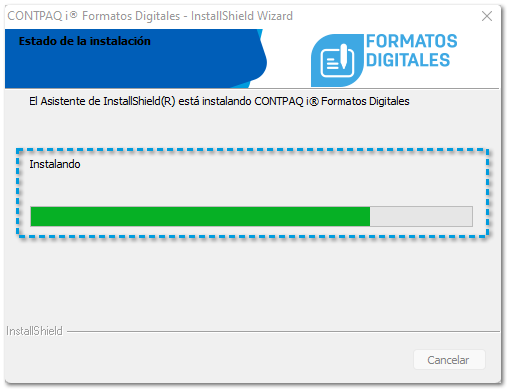
Después seguirá con la instalación de CONTPAQi® Hoja Electrónica ADD.

No debes tener abierto Excel® durante la instalación de la hoja electrónica, ya que se mostrará el siguiente mensaje, si deseas cerrar en automático el libro de Excel, haz clic en Aceptar.
Finalmente instalará el ultimo componente CONTPAQi® Servidor de Sincronización.

Al terminar haz clic en Finalizar, para salir del asistente.





Comentarios